Le widget Résumé permet de synthétiser les attributs numériques d'une couche d'entités sur la carte actuelle qui se trouvent au sein de l'étendue visible de la carte. Actuellement, le widget Résumé prend en charge les couches d'entités émanant de services d'entités. Pour utiliser des couches d'entités émanant de services d'entités, vous devez ajouter chaque couche de la carte individuellement et non une sous-couche dans un groupe.
Configuration du widget Résumé
Il est possible de configurer l'ouverture automatique au démarrage des applications du widget Résumé. Pour ce faire, cliquez sur le point du widget pour qu'il apparaisse en vert foncé.
- Placez le pointeur de la souris sur le widget Résumé, puis cliquez sur la petite icône de mise à jour
 . La fenêtre de configuration du widget s'ouvre.
. La fenêtre de configuration du widget s'ouvre. - Définissez le titre du widget. Vous pouvez également cliquer sur le bouton Modifier l'icône du widget si vous souhaitez remplacer l'icône par défaut de ce widget.
Une fenêtre d'exploration des fichiers vous permet de rechercher le fichier d'image local à utiliser comme icône du widget.
- Choisissez une couche dans la liste déroulante Sélectionner une couche de récapitulation.
Actuellement, le widget Résumé prend uniquement en charge les couches d'entités qui sont ajoutées individuellement à la carte. Si la couche qui vous intéresse ne figure pas dans la liste, vérifiez qu'elle n'est pas ajoutée dans le cadre d'un groupe de couches à partir de l'extrémité REST ArcGIS FeatureServer.
- Spécifiez un champ autorisant les utilisateurs à filtrer les entités synthétisées à partir de la liste déroulante Champ de filtre des couches de récapitulation.
- Cliquez sur Ajouter un champ de récapitulation pour ajouter un champ à synthétiser. Vous pouvez synthétiser un champ avec une des options suivantes : SOMME, MOY, MIN ou MAX. Vous pouvez également spécifier une étiquette pour chaque champ de récapitulation. Pour modifier l'ordre des champs ou pour supprimer un champ, placez le curseur sur le champ en question et cliquez sur un des boutons sous Actions.
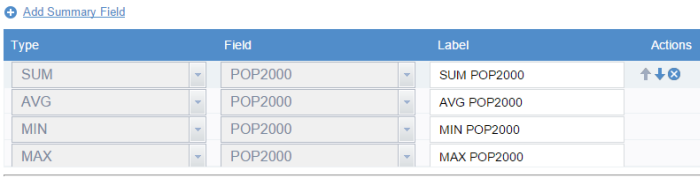
Attention :
Le widget Résumé calcule la valeur moyenne en fonction du nombre d'entités même si leur valeur est vide ou Null dans le champ. La valeur vide ou Null est traitée comme un zéro, car l'entité ne possède aucune donnée pour cet attribut en particulier. - Cochez l'option Afficher le nombre d'entités si vous souhaitez afficher le nombre d'entités en cours de récapitulation. Vous pouvez également spécifier une étiquette, telle que TOTAL, dans la zone de texte Etiquette du nombre d'entités.
- Cochez l'option Afficher comme grappes de récapitulation si vous souhaitez afficher les entités sous forme de grappes. Cette option est disponible uniquement pour les couches d'entités ponctuelles.
- Définissez l'intervalle d'actualisation automatique en minutes des résultats récapitulatifs.
Utilisation du widget Résumé
- Cliquez sur l'icône du widget. Le widget Résumé s'ouvre au bas de la carte.
- Les résultats synthétisés apparaissent dans le volet du widget. Vous pouvez faire défiler horizontalement le volet pour afficher d'autres résultats.

- Pour filtrer les entités synthétisées, cliquez sur la liste déroulante Filtre et choisissez un filtre.
- Pour les couches d'entités ponctuelles dont l'option Afficher comme grappes de récapitulation était cochée au cours de la configuration, les entités synthétisées apparaissent sous forme de grappes.
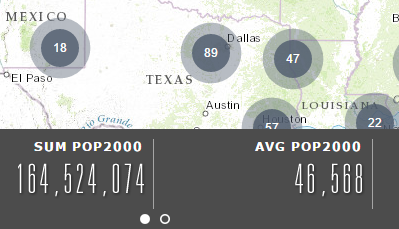
Vous avez un commentaire à formuler concernant cette rubrique ?